
マネーフォワード クラウド会計で前期データを参照しながら当期データを入力する方法【#クラウドTips】
マネーフォワード クラウドのカスタマーサクセスを担当している張本です。
本シリーズ【#クラウドTips】では、実務上起こりうるケーススタディをベースとした、マネーフォワード クラウドのちょっとした使い方のコツ(Tips)をご紹介したいと思います。
#クラウドTipsはマネーフォワード クラウドを使い慣れている方向けのテクニックをご紹介するシリーズです。一般的な操作にお困りの方は、サポートページをご参考ください。
***
今回は、Gmailのエイリアスを使ってサブアカウントを作り、前期のデータを参照しながら当期のデータの入力をする方法をご紹介します。期首や他社ソフトからマネーフォワード クラウド会計へシステムを変更した時にご活用いただけます。
このTipsが役立つケース
・決算を迎え、事業年度を繰り越した時に前期のデータを参照しながら入力したい場合
・他社ソフトからマネーフォワード クラウド会計へシステムを変更して従前の入力方法を確認したい場合(前期データを移行済みの場合)
・自動仕訳ルールの学習時に勘定科目や摘要欄を前期に合わせたい場合
・月次推移表をニ期分見比べながら季節変動を確認し、内容をすぐに確認したい場合
・親会社と子会社の取引を合わせながら入力したい場合
手順
(1)サブアカウントを担当者追加する
Gmailエイリアスを利用し、メールアドレスを2種準備します。
■Gmailのエイリアスとは?
Gmailのエイリアスは、所持しているメールアドレスを元に新しいメールアドレスを複数作成できる機能です。アドレスのユーザー名に「+○○○○」と任意の文字列を追加すると、別のメールアドレスとしてアカウント登録に利用できます。メールの届き先は元のアドレスと同じです。
例:money.forward@gmail.com に +0518 を追加してmoney.forward+0518@gmail.com にして利用する
メインアカウント「money.forward@gmail.com」でマネーフォワードクラウド会計へログインし、サブアカウント「money.forward+0518@gmail.com」を担当者追加します。


「マネーフォワード クラウドパートナーのメンバー登録依頼」のメールが届きますので、仮パスワードをコピーしてシークレットウィンドウで初回ログインを行ってください。
サブアカウントの初回ログイン画面より「パートナーメンバーの登録の申請」を承認してください。これでサブアカウントの担当者追加が完了です。
(2)サブアカウントで前期分を表示する
Google Chromeでシークレットウィンドウを開きます。
■シークレットウィンドウとは?
シークレットウィンドウとは、Webブラウザ「Google Chrome」で利用できる履歴を保存せずに操作できるモードのことです。通常のウィンドウとシークレットウィンドウを併用することで、ログイン情報が引き継がれず、別アカウントで同時にログインすることが可能になります。
この三点マークのメニューの「シークレットウィンドウを開く」から開くことができます。
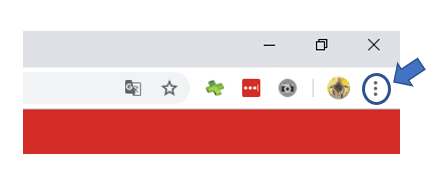
シークレットウィンドウ(Chrome)からサブアカウントでログインし、前期分を表示します。

同じ様にメインアカウントで当期分を表示して並べます。下記では画面左が当期/画面右が前期です。

※サブアカウントを作らずに同一アカウントで同様の操作をした場合、更新をかけると当期データに切り替わってしまいますので、サブアカウントを作って作業することをおすすめいたします。
***
前期を参照しながら入力することはよくあることだと思います。担当者の追加は無料ですので、ぜひサブアカウントを活用してみてください。#クラウドTips、次回もお楽しみに!
